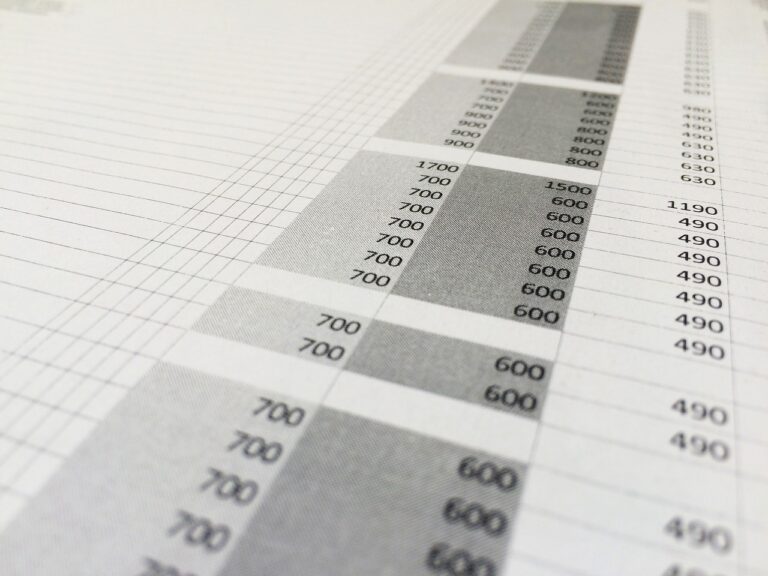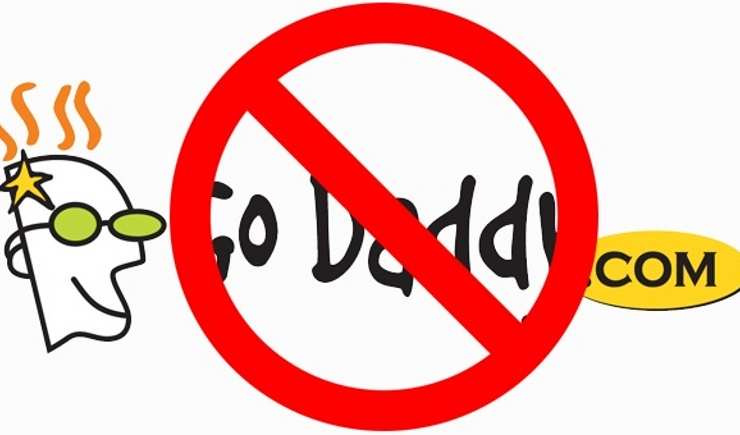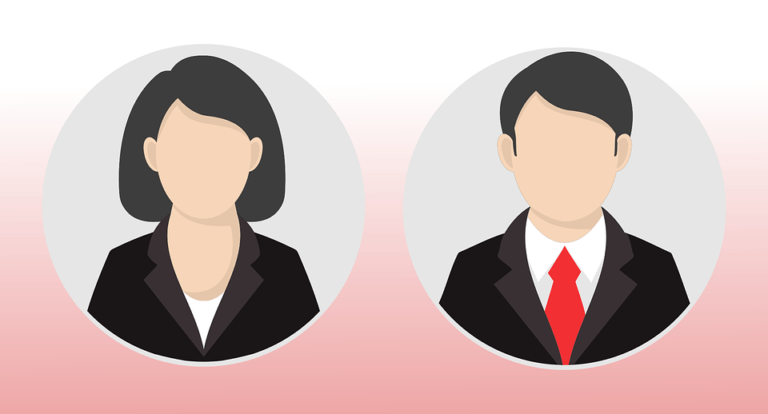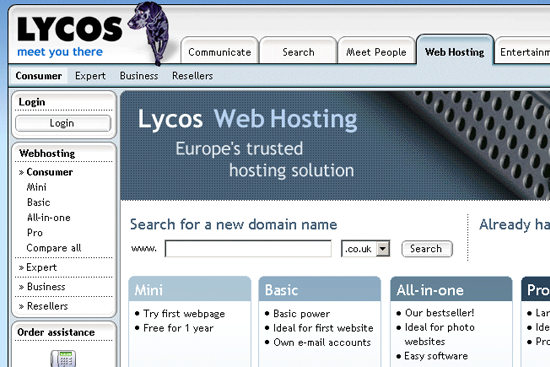En esta sección te enseñaremos como realizar una Instalación y configuración VNC de VNCviewer para poder acceder de forma remota a cualquier ordenador en el que esté instalado..
Su utilización es muy sencilla.
Solo debemos acceder a la carpeta vncviewer y ejecutar el archivo del mismo nombre.
– Inmediatamente nos aparecera los siguiente; aquí es donde debemos ingresar la maquina a la cual queremos acceder, esta información nos la deberan proporcionar.
– A modo de comentario, si seleccionamos Options veremos las opciones de configuración del visor. Nos interesara saber que marcando Restric pixels to 8-bit (for slowest networks) nos será de utilidad en caso de que la conexión no sea muy rápida, o que se ponga lenta la maquina cuando nos conectamos remotamente. Elegir esta opcion nos bajara la resolucion con la que vemos la terminal remota.
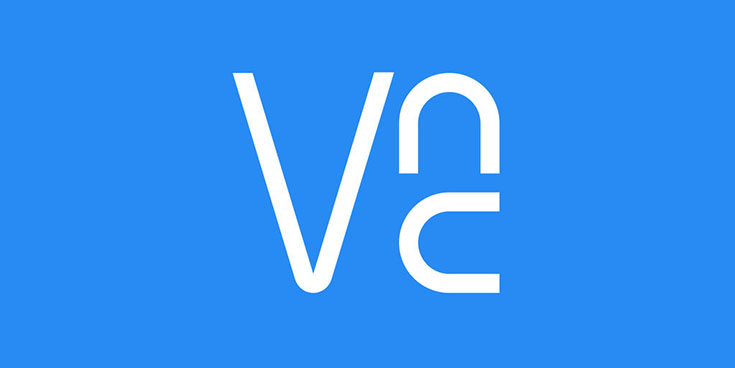
vnc
– Una vez configurado, hacemos clic en OK.
– A modo de ejemplo, pondremos bdc, que es un servidor local en nuestra red que tiene el servidor de bdc correctamente configurado.
– Para acceder solo hacemos clic en OK.
– Nos pedira que ingresemos la contraseña del servidor.
Si todo esta bien, veremos una ventana en la que a su vez, veremos lo que se veria en el servidor que accedimos, pero de forma remota.
Ahora, si queremos que se pueda acceder desde afuera, debemos configurar correctamente nuestros servidor de VNC.
Primero lo instalamos.
Para ello, accedemos a la carpeta winvnc, y una vez adentro hacemos doble clic en el icono Setup.
Aceptamos la advertencia que nos da.
Hacemos clic next. Y luego en Yes para aceptar la licencia.
– Seguimos haciendo clic en Yes en la ventana con el tituloâ€Choose destination locationâ€
– Aquí podemos cambiar la ubicación de los archivos por defecto haciendo clic en Browse… y seleccionando la ubicacion que nos interesa.
– Aquí nos permitira elegir el nombre que le queremos poner al grupo. Si no cambiamos nada los pondra en la carpeta VNC.
– Una vez hechos los cambios que se crean convenientes se hace clic en Next
Ya quedo instalado el servidor .
Ahora hay que configurarlo.
Una vez instalado debemos configurar el servidor de vnc para hacerlo accesible.
Para eso, hacemos clic en el boton Inicio y luego vamos a programas, VNC, Adminisrative tools, Install WinVNC Service.
Una vez hecho esto, aceptamos el aviso que indica que el la instalación del servicio ha finalizado.
Ahora, debemos configurar la password
Vamos a la opcion Show Default Settings
En el casillero vacio vamos a poner una contraseña. Se aconseja que no sea demasiado corta y que sea alfanumérica.
Luego hacemos clic en Apply y en OK.
Una vez realizados estos pasos. Podremos acceder desde cualquier maquina que tenga el cliente.